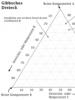Как переключиться на 4 джи. Что такое LTE и как подключить скоростной интернет на iPhone
В данной статье мы поговорим о 4G, так же его называют еще LTE. В большинстве стран 4G уже давно работает, ну а в остальных странах его начинают потихоньку внедрят. Я расскажу Вам, как включить поддержку 4G на вашем IOS устройстве и о всех проблемах, которые могут возникнуть при подключении.
Как включить 4g на iphone?
Для настройки 4G единственным условием является наличие смартфона и SIM карты с поддержкой технологии 4G.
Проверить это можно с помощью USSD-кодов:
Набираем комбинацию *245 *5# и кнопка вызов. Этой комбинацией мы проверим поддерживает ли наш смартфон 4G. В моем случае все поддерживается.

Вторая комбинации *245 *4# и кнопка вызов. Этой комбинацией мы проверим, поддерживает ли наша SIM-карта 4G. В моем случае так же все поддерживается.

Если, ваша карта не поддерживает 4G. То Вам нужно обратится в сервисный центр Вашего сотового оператора и заменить карту. В смартфоне должна стоять SIM-карта - USIM стандарта.
После проверки нашего телефона и SIM карты, и убедившись, что все условия мы выполнили и у нас все работает. Переходим к настройкам 4G на самом телефоне. На моем телефоне, как вы заметили, работает 3G. Будем это исправлять.

1. Заходим в раздел - "Настройки".

2. Выбираем пункт «Сотовая связь»

3. Переходим в раздел «Параметры данных».


Из данного списка выбираем пункт «LTE». И подтверждаем включение.


Поздравляем, у Вас теперь работает 4G. Так же хотел сказать о том, что сеть 4G в 10 раз мощнее и дает возможность пользоваться интернетом без «проседания» скорости большему количеству пользователей.
Так же забыл сказать, что комбинации для проверки смартфона и sim-карты подходят для оператора Киевстар. Если у вас другой оператор, то соответственно комбинации для проверки могут отличатся. Смотрите на сайте мобильного оператора, которым Вы пользуетесь.
Lifecell
Для абонентов lifecell можно узнать, поддерживает ли смартфон и карта этот стандарт, либо по номеру 5433 в колл-центре, либо в приложении «Mой lifecell», предварительно обновив его.
Vodafone
Комбинация - *222#. Ожидайте информацию с результатом проверки.

Видео. Настройка 4G (LTE ) на iPhone .
4G – это новый стандарт беспроводной связи, который характеризуется повышенными характеристиками скорости передачи данных и качества голосовой связи. Данный стандарт активно внедряется всеми мобильными операторам. В связи с этим встает вопрос, - как подключить 4G интернет к своим устройствам?
На сегодняшний день существует несколько способов подключения 4G интернета:
- USB-модем 4G;
- Мобильный роутер с поддержкой 4G;
- Приобрести смартфон, который оснащен встроенным модемом 4G и с его помощью раздавать интернет;
- Приобрести USB-модем от оператора мобильной связи.
1. Настройка 4G
Процесс настройки интернета 4G может отличаться в зависимости от устройства. Это может занять от одной минуты, до получаса. Вообще с развитием технологий в области интернет соединений, в частности беспроводных сетей, подключение интернета становится с каждым разом все легче и легче. К примеру, подключить USB-модем 4G сможет любой пользователь, даже самый далекий от таких технологий.
1.1. Настройка USB-модема 4G
USB-модем настраивается предельно просто и легко. Для начала необходимо выбрать мобильного оператора, который будет предоставлять вам услугу интернет соединения. При этом существуют модемы, которые способны работать только в сетях определенных операторов, как правило, такие модемы предлагают сами мобильные операторы. Это стоит учитывать при покупке.
После приобретения модема и тарифного плана вам остается просто вставить модем в USB порт и установить необходимый драйвер. Как правило, драйвер устанавливается автоматически. Если в комплекте с модемом есть диск с драйвером, то лучше установить драйвер именно с диска. После этого, на компьютере появится доступная сеть. Если говорить о модеме от компании Yota, то дополнительно нужно пройти на официальный сайт компании, зарегистрироваться, выбрать тариф и после установки модема зайти в личный кабинет на сайте и активировать модем.
1.2. Как включить 4G на мобильном телефоне и на планшетном ПК
Если ваш смартфон имеет встроенный модем 4G, то это существенно упрощает задачу подключения к интернету. Рассмотрим включение данной функции на примере телефона Samsung S4. Для этого вам нужно всего лишь зайти в меню→настройки→ другие сети → выбрать пункт «тип сети» и выбрать режим LTE/CDMA для включения 4G подключения. В зависимости от модели телефона настройки могут немного отличаться, поэтому лучше посмотреть в инструкции к устройству.
Однако стоит помнить, что не все телефоны поддерживают 4G связь. Более того, некоторые телефоны, которые имеют встроенный 4G модем, не всегда могут работать в зоне действия Российских операторов, так как используются разные технологии. К примеру, IPhone не способен работать в Российских сетях LTE, так как здесь используются другие частоты (2600 МГц), тогда как IPhone без проблем работает на частоте 2100 МГц. Это также стоит учитывать при покупке устройства и подключении его к 4G сети. Стоит отметить, что диапазон частот 4G LTE в России заключается в пределах 2500-2700 МГц.
Говоря о планшетных ПК, которые имеют встроенный модем 4G, можно сказать, что принцип подключения к сети такой же, как и у телефона. Это объясняется тем, что работают устройства на основе одной и той же операционной системы. Если ваш планшет не поддерживает 4G связь, то лучшим решением для вас будет приобретение мобильного 4G Wi-Fi роутера.
1.3. Как настроить 4G мобильный роутер
Настройка мобильного роутера не требует особых знаний и не вызовет трудностей. В первую очередь стоит отметить, что вы можете приобрести устройство от оператора мобильной связи, который будет работать только в зоне действия определенной сети. Однако при этом такие роутеры проще настроить. Но для большинства пользователей лучшим вариантом будет приобретение универсального мобильного роутера 4G от стороннего производителя, так как такой роутер может работать в любых сетях и имеет более широкий ряд функций.
Если вы все же выбрали мобильный роутер от оператора мобильной связи, то настройка его не вызовет у вас проблем, так как от вас ничего не требуется. Вы просто выбираете тарифный план, вставляет СИМ карту в устройство, и включаете роутер. Все – вы в сети.
Для настройки мобильного роутера от стороннего производителя вам придется приобрести СИМ карту мобильного оператора, который предоставляет интернет услугу 4G, а также USB модем. Как правило, сами роутеры от сторонних производителей не предусматривают гнездо для СИМ карты. Из-за этого, вам придется вставить USB модем с подключением к сети 4G в роутер. Далее нужной зайти в настройки роутера, для этого в адресной строке любимого браузера необходимо прописать IP-адрес роутера (указан в инструкции или на коробке устройства).
2. Чем крута сеть 4G: Видео
Большинство роутеров имеют схожую админку. Единственное отличие может быть в пункте «Operation Mode». В данном пункте вы и выбираете режим работы роутера. По вашему выбору устройство будет раздавать интернет с модема или работать при подключении через кабель.
Настройки 3G и 4G весьма просты и не требуют особых знаний. Вам нужно просто выбрать регион и провайдера. Режим подключения – по запросу, автоматически либо вручную. Здесь все выбираем «автоматически». Выбрав своего оператора и регион, ваш роутер автоматически подключается к интернету и начинает раздавать его по Wi-Fi.
3. 4G операторы мобильной связи
На сегодняшний день услуги 4G связи предоставляют наиболее распространенные операторы связи:
- МегаФон;
- Билайн;
- Ростелеком;
- Yota.
Каждый из операторов занимает свою частоту связи, а также предоставляет своим абонентам свои тарифы. Выбор, конечно же, только за вами.
Несколько дней назад оператор «Билайн» закончила диалог с Apple на тему поддержки отечественных LTE сетей на iPhone 5c и iPhone 5s. Первоначально оба смартфона имели поддержку отечественных сетей 4G, однако не функционировали в них, так как в Apple установили ограничение. После подписания договора с оператором Билайн, он стал первой сотовой компанией с поддержкой LTE сетей.
Как включить 4G на iPhone iPhone 5c и iPhone 5s?
- Для начало необходимо удостоверится, что айфон поддерживает 4G. Если опираться на официальные данные сюда входят модели A1457/A1530 для iPhone 5s и A1507/A1529 для iPhone 5c. Модель А1533 iPhone 5s, определенная для работы в США, так же без заморочек функционирует в сетях 4G Билайна.
- Для включения тебе потребуется специальная sim-карта USIM, приобрести которую можно в офисах Билайн имея при себе удостоверяющий личность документ.
- Если вы с успехом справились с верхними пунктами, открывай раздел Настройки → Основные → Об устройстве → Обновление ПО. Тебе будет предложено загрузить обновления опций сотового провайдера. Согласись и жди пару минут, пока не завершится загрузка.

Какая же скорость у 4G Билайн на iPhone? Скорость которую обещает оператор Билайн – 10-20 Мбит/с, предельный показатель – 74 Мбит/с. Однако в реале скорость наверняка далека от заявленной.
Планшеты, переносные компьютеры и прочая трансформируемая оргтехника прочно вошли в нашу повседневную жизнь благодаря своей многофункциональности и легкости конструкции. Их возникновение на рынке техники повлекло за собой вытеснение стационарных ПК, нетбуков и ноутбуков. Подобные тенденции наблюдаются и в сфере создания беспроводных высокоскоростных сетевых подключений. Стандарт связи 4G в данный момент можно назвать еще новинкой, так как он не до конца сформирован разработчиками.
Что такое 4G
Правильно подключить что-то можно только в том случае, если знать природу и особенности соединяемого элемента. 4G – это современный стандарт беспроводной связи, который характеризуется высокой скоростью передачи данных. Как последнее слово в сфере развития беспроводного интернета, он активно внедряется всеми мобильными операторами. По своей сути это новое является усовершенствованным вариантом старого поколения сетей. Прямым доказательством этому могут служить 3G и 2G-технологии.
Сеть поколения 2G позволила сделать связь цифровой и обеспечила нас качественным голосовым соединением. Пришедшая ей на смену технология 3G подарила возможность пользователям с достаточной скоростью передавать данные и смотреть видео в онлайн-режиме.
Что касается поколения 4G, то оно еще не разработано до конца, но, безусловно, соединит лучшее от старых способов подключений и новизну технической мысли.
Способы подключение 4G модема
Производители портативной компьютерной техники и большинство мобильных операторов активно сильно популяризовали 4G-технологии. В связи с этим логичным становится вопрос: как подключить 4G интернет к планшету или другому гаджету?
Основными способами подключения 4G интернета можно считать:
- через мобильный роутер с поддержкой 4G;
- через ноутбук;
- через hotspot;
- через смартфон, который оснащен встроенным 4G-модемом.
Процесс настройки любого 4G-устройства занимает от одной минуты до получаса. Он абсолютно не сложный и дает возможность подключить устройство любому пользователю.
Видео: Как правильно подключить 4G USB модем к компьютеру
Через Wi-Fi роутер
Напрямую USB 4G-модем можно подключить только к ноутбуку или компьютеру. Для планшетов, айпадов, айфонов и прочих портативных чудес нужен как минимум Wi-Fi или доступ к сетевому кабелю. Задачу с подключением нескольких видов компьютерной техники может решить Wi-Fi-роутер.
Порядок подключения 4G-модема с помощью маршрутизатора следующий:

После всех операций присоединения устройство будет раздавать интернет на всех. Маршрутизатор в обязательном порядке должен поддерживать 4G, иначе все настройки будут просто бесполезными.
Через ноутбук
Самым простым способом подключения 4G-модема является прямое присоединение через ноутбук. Только в этом случае не нужны никакие дополнительные устройства, только правильная настройка и сам модем, который превратится в роутер.
Подключить к ноутбуку USB модем можно следуя таким правилам:

Не стоит забывать, что универсальной инструкции как создать раздающее соединение через ноутбук не существует, ведь модемов и провайдеров много и они разные. Но общий порядок настройки, все же, существует и он один.
Через Wi-Fi хотспотов
Большинство современных торгово-развлекательных центров, кафе и магазинов устанавливают свои hotspot-точки Wi-Fi доступа. Несмотря на то что такой способ подключения 4G-модема не самый лучший, он существует и иногда может быть бесплатным.
Алгоритм соединения через точку публичного доступа следующий:

Подключиться в таком порядке можно с любых устройств с WI-FI адаптером.
Как подключить 4g модем к планшету на Андроид
Если планшет имеет встроенный 4G-модем, то это существенно упрощает подключение. Но если у вас недорогое устройство, которое ориентировано на работу с сетями более старого поколения или вовсе Wi-Fi’ем, нужно знать, как подключить 4G интернет к планшету самостоятельно.
Стандартный порядок действий:

Нужно помнить, что настройки могут немного отличаться в зависимости от модели планшета и его операционной системы. Самым сложным будет создание высокоскоростного подключения к Android ОС. Данная система просто не способна распознавать 4G-модемы как отдельные устройства.
К Билайн
Оператор мобильной связи Beeline дает возможность подключить 4G-интернет с помощью одних только специальной сим-карты и модема.
Алгоритм подключения мало чем отличается от способов соединения других провайдеров:

К МТС
Мобильный оператор MTS является одним из крупнейших российских провайдеров 4G-связи. У него достаточно хорошее покрытие, а это значит, что соединение будет действительно быстрым и редко пропадающим.
Для того чтобы подключить интернет на МТС модем нужно сделать следующее:

Настройка подключения предельно проста и ничем технически не отличается от установки других видов мобильных 4G соединений.
К Мегафон
Мегафон – это один из наиболее распространенных операторов, предоставляющих услуги 4G-соединения. Как подключить 4G мегафон модем к планшету? Ответ на этот вопрос читайте ниже.
Стандартная последовательность соединения следующая:

Оказывается, все довольно просто, но для начала нужно приобрести карточку оператора и портативное устройство связи от провайдера услуг.
Подключаем 4G на iPhone 5S
Последняя модель iPhone 5 лучше всего сочетается со стандартами связи 4-го поколения. В настоящее время в сети LMT 4G работают все модели телефонов от компании Apple.
Но для того чтобы получить доступ к беспроводному интернету нового поколения на Айфоне 5, нужно убедиться в соблюдении следующих условий:

Подключение установлено. Не забываем следующее: нужно использовать 4G SIM-карту для того, чтобы быть в зоне покрытия сети LMT 4G.
К оператору Мегафон
Для обладателей высокотехничной продукции Apple компания Мегафон сделала доступной самую широкую 4G-сеть в России.
Алгоритм подключения к ней абонентов следующий:

Если ваш гаджет поддерживает 4G и все настройки вы произвели правильно, на Айфоне 5 вверху панели появится значокLTE.
К оператору Билайн
Компания Beeline была одним из первых поставщиков 4G-стандартов связи. Этот сотовый оператор стал первым официальным провайдером беспроводного интернета нового поколения для продукции компании Apple.
Подключить свое «яблочное приобретение» к сети данного оператора можно следующим образом:

К оператору Мтс
Оператор сотовой связи МТС – это один из крупнейших российских поставщиков 4G-связи. Вне сомнений, компания не могла «обидеть» пользователей продукции Apple в сфере предоставления скоростного интернета для их фирменных приобретений.
Подключить 4G-интернет от МТС на телефоне или Айфоне можно следующим образом:

Вот и все премудрости установки новейшего стандарта связи для этого оператора.
Проверка наличия Интернет
Отсутствие Интернет-подключения – это одна из главнейших причин, из-за которых проведенные нами настройки кажутся неподходящими и бесполезными. Но не стоит спешить с выводами.
Наличие 4G — подключения проверяется очень легко:

Не стоит паниковать, если подобных символов вы не обнаружите на дисплее своего портативного устройства. Убедитесь для начала, что пребываете в зоне покрытия провайдера.
Одним из основных отличий подключений 4-го поколения является их скорость передачи данных. Этот стандарт связи является последним усовершенствованием мобильного интернета, главной проблемой которого на протяжении длительного времени являлась его медлительность. Выбрав такой способ доступа к глобальной сети, нужно знать алгоритм действий, необходимый для успешного подключения 4G-модема к планшетам и другим портативным устройствам. Без этого рассчитывать на получение всех благ от мобильного интернета не стоит.
Не знаете как включить 4G/LTE сеть на телефоне Samsung Galaxy S8/7/6/5/4? Аналогичным способом включается на линейке моделей Note, A, J и других телефонах данного бренда. Все отличие будет во внешнем виде самого Android, т.к. более ранние модели уже не получают обновления.
Давайте мы ниже разберем универсальный алгоритм включения LTE/4G для всех моделей и приведем скриншоты с двух версий Android, а вы уже сами у себя проведете на телефоне аналогичное.
Включаем LTE/4G на телефонах Samsung Galaxy и прочих.
Во-первых, нужно убедиться, что телефон поддерживает выбранный тип связи LTE/4G. Samsung выпускает в продажу сразу несколько разновидностей моделей одного и того же телефона. Делается это для удешевления смартфона, а так же под особенности конкретного рынка продаж.
Поэтому проверяем свою модель на предмет совместимости с LTE/4G, для чего вам понадобится точный номер модели телефона. Читаем ниже как это сделать.
Чтобы выяснить, какая модель смартфона в руках, нужно:
- Открыть раздел «Настройки».
- Выбрать пункт меню «О телефоне» (Об устройстве).
- Прочитать информацию в разделе «Номер модели». С данным номером модели открываем какой-нибудь сайт с каталогом телефонов (тот же market.yzndex.ru) и читаем о своей модели и поддержке LTE.
Далее следует убедиться, что ваш мобильный оператор также работает с данным типом беспроводных сетей в вашем районе (иногда вышки установлены не по всей территории вашего пребывания). Установить соединение также не получится, если он не работает с данным форматом. Если все в порядке, то проблем не возникнет.
Итак, чтобы подключиться к сети 4G, необходимо чтобы ваш смартфон поддерживал данный тип связи, а так же мобильный оператор обладал необходимым оборудованием в вашем районе. Если все в порядке, то можно перейти к собственно подключению к сети нового формата.
Вот так будет выглядеть подключение LTE на Android 4/5.

А вот так на Android 6 для смартфонов Самсунг.

Алгоритм действий следующий:
- Открыть раздел «Настройки».
- Выбрать вкладку «Другие сети» и зайти в этот раздел.
- Найти пункт «Мобильные сети» и нажать на него.
- Далее "Режим сети" и в появившемся списке будет представлено несколько разных типов соединения. Для подключения к 4G следует выбрать пункт «LTE/WCDMA/GSM».
- Нажать «OK» для подтверждения выбора.
- Перезагрузить аппарат.
После перезагрузки внесенные изменения активируются, и устройство будет автоматически выбирать требуемый тип соединения. Теперь можно работать с новой сетью, которая позволит значительно ускорить процесс загрузки и передачи данных. Эта операция на самом деле очень простая, и потребуется несколько минут на ее выполнение.